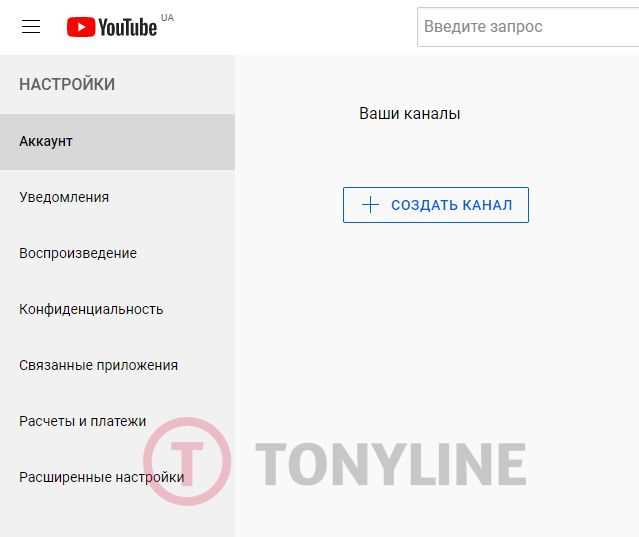
Канал YouTube — это мощный инструмент для создания и распространения видеоконтента. Если у вас есть собственный канал, вы наверняка задумывались о том, чтобы добавить администратора, чтобы помочь вам управлять им. Добавление администратора может дать вам больше свободы и возможности для развития вашего канала.
Администраторы канала YouTube имеют различные роли и возможности. Они могут добавлять и редактировать видео, управлять комментариями, настраивать рекламу, анализировать статистику и многое другое. Зависит от вас, насколько широкие права вы хотите предоставить своему администратору.
Добавление администратора на канал YouTube очень просто. Вам понадобится только учетная запись Google, связанная с вашим каналом. Вы можете добавить администратора, указав его электронную почту или имя пользователя. После этого администратор получит доступ к управлению вашим каналом и его функциям.
Как добавить нового администратора канала YouTube
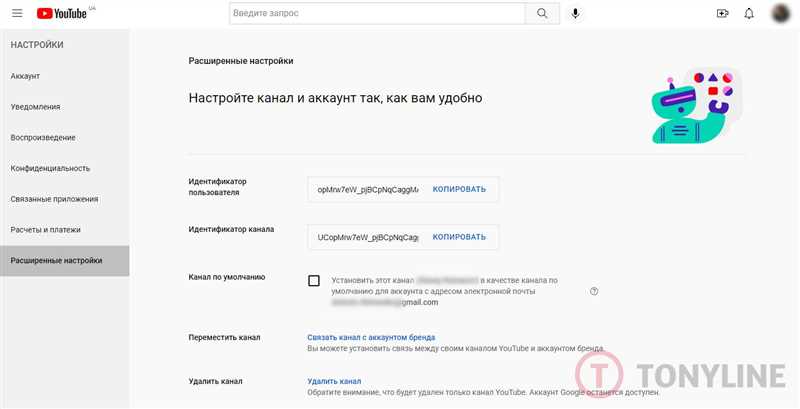
Добавление нового администратора канала YouTube позволяет расширить команду, которая будет управлять контентом и настройками канала. Здесь мы рассмотрим пошаговую инструкцию о том, как добавить нового администратора канала YouTube.
1. Откройте YouTube Studio, щелкнув на своем канале в правом верхнем углу и выбрав «YouTube Studio».
2. На панели слева выберите «Настройки» и затем «Привилегии».
3. Прокрутите вниз до раздела «Добавить участника» и нажмите на кнопку «Добавить».
4. Введите адрес электронной почты нового администратора и выберите уровень доступа. Уровень доступа «Администратор» позволяет полный контроль над каналом, включая добавление и удаление администраторов, а также изменение настроек. Уровень доступа «Редактор» позволяет управлять контентом и настройками, но не дает полный контроль над каналом.
5. Нажмите «Пригласить» и новый администратор получит приглашение на указанный адрес электронной почты. После принятия приглашения они смогут получить доступ к каналу и начать управление контентом и настройками.
Добавление нового администратора канала YouTube не только расширяет команду, но и дает больше возможностей для развития канала и создания качественного контента.
Разные роли администраторов на канале YouTube
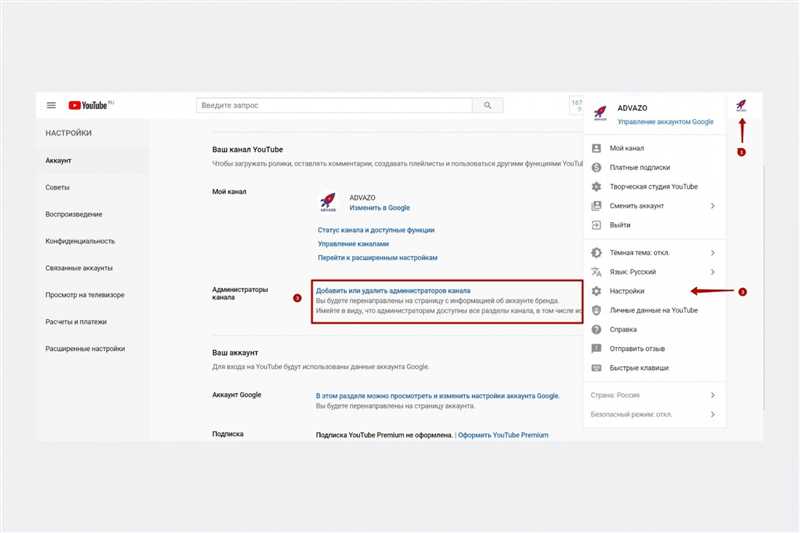
На канале YouTube существуют различные роли администраторов, каждая из которых дает определенные возможности и полномочия. Эти роли могут быть назначены владельцем канала для управления различными аспектами канала и его контента.
Владелец канала: Это самый высокий уровень доступа, который обычно принадлежит создателю канала. Владелец имеет полный контроль над каналом, его настройками и редактированием контента. Он может назначать других пользователей на роли администраторов, удалить лишних пользователей и управлять монетизацией канала.
Менеджер канала: Это роль, которая дает доступ к аналитике канала и позволяет управлять контентом на канале, включая его загрузку, создание плейлистов и редактирование метаданных. Менеджеры канала также могут выбрать режимы конфиденциальности для видео и управлять комментариями и сообщениями от пользователей.
Есть также другие роли, такие как редакторы, модераторы комментариев и аналитики, которые имеют ограниченные полномочия и доступ к определенным функциям канала. Разделяя роли и назначая пользователям соответствующие роли, владелец канала может лучше организовать работу и обеспечить эффективное управление каналом YouTube.
- Редактор: Редакторы могут редактировать метаданные и настройки видео, а также управлять аннотациями и карточками;
- Модератор комментариев: Модераторы комментариев могут управлять комментариями, отвечать на них, скрывать или удалять неподходящие комментарии;
- Аналитик: Аналитики имеют доступ к статистике просмотров, показателям вовлеченности и другой аналитической информации о канале и его видео.
Каждая из этих ролей предоставляет определенные функции и возможности, чтобы помочь администраторам канала в управлении и развитии своего контента на YouTube.
Как изменить или удалить администратора канала YouTube
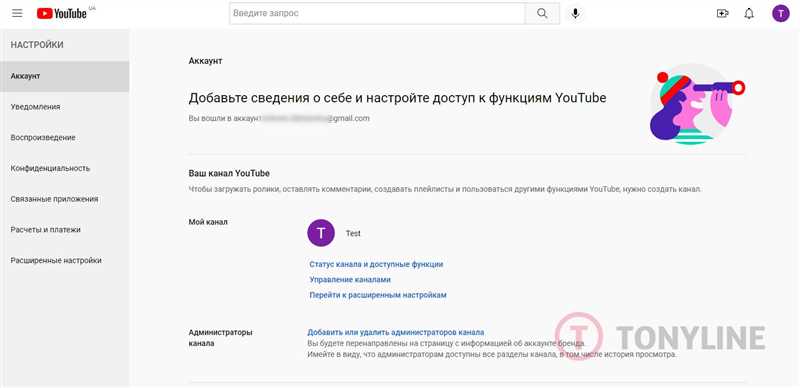
Когда требуется изменить или удалить администратора канала YouTube, можно воспользоваться специальными возможностями настроек канала. Это позволяет контролировать доступ и управление каналом, давая возможность добавлять новых администраторов или удалить существующих.
Вот несколько шагов, которые помогут вам изменить или удалить администратора канала YouTube:
- Войдите в свою учетную запись YouTube и откройте настройки канала.
- Выберите раздел «Пользователи и права доступа».
- В списке администраторов найдите пользователя, которого хотите изменить или удалить.
- Для изменения прав доступа администратора выберите соответствующий пункт меню возле его имени.
- Для удаления администратора нажмите на значок «Удалить» возле его имени.
После завершения всех действий сохраните изменения, чтобы они вступили в силу. Важно помнить, что при удалении администратора его права доступа и возможности будут отозваны, поэтому перед выполнением этого действия рекомендуется внимательно проверить список администраторов и убедиться, что вы не удалите неправильного пользователя.
Таким образом, изменение или удаление администратора канала YouTube является простым процессом, который может быть выполнен с помощью настроек канала. Это помогает контролировать доступ и управление вашим каналом, обеспечивая безопасность и эффективное управление вашим присутствием в YouTube.
Наши партнеры: